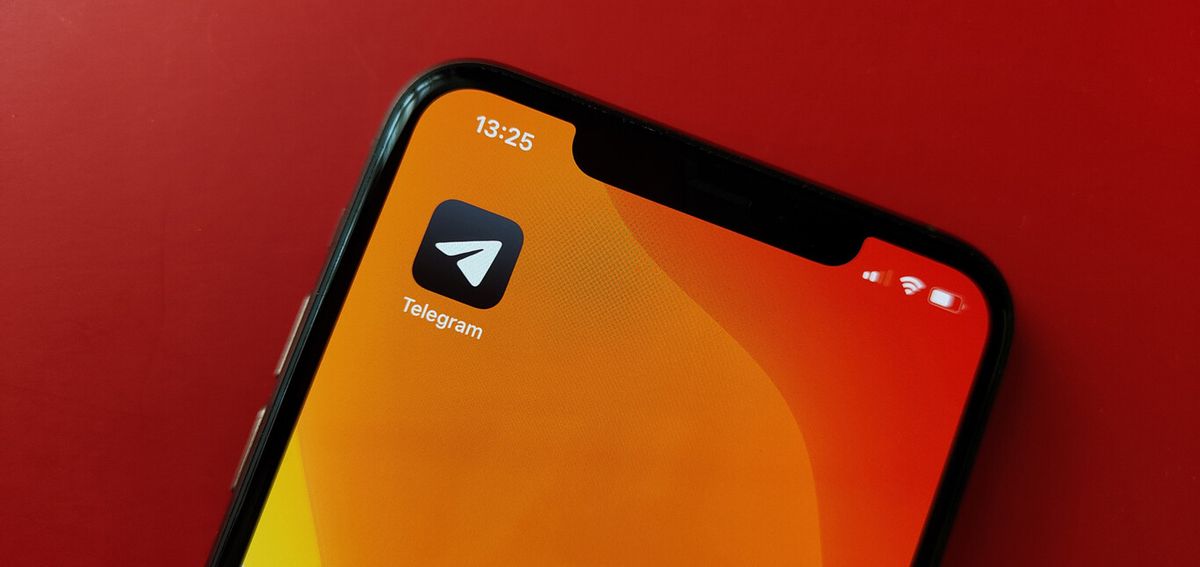De populariteit van Telegram is de laatste tijd zo sterk toegenomen dat het het jaar begon met meer dan 500 miljoen gebruikers en WhatsApp inhaalde in de maandelijkse ranglijst van de meest gedownloade apps door Sensor Tower. En afgezien van de privacykwestie, ligt een van de grote voordelen van dit berichtenplatform in de aanpassingsmogelijkheden.
Hoe verander je het Telegram-pictogram op je iPhone zonder de app te verlaten?
Een voorbeeld is de optie om uw thema’s te maken, zodat u de standaardthema’s niet hoeft te gebruiken. En een ander voorbeeld hiervan is de mogelijkheid om het Telegram-pictogram te wijzigen binnen de instellingen van de app voor iOS. Hieronder leggen we uit hoe je het moet doen, het is heel eenvoudig.
Hoewel Android altijd veel meer aanpasbaar is geweest dan iOS, is de mogelijkheid om het uiterlijk en de kleur van het Telegram-pictogram te wijzigen deze keer iets unieks voor de iPhone. We hebben het niet over het gebruik van applicaties van derden die profiteren van de aanpassingsopties van iOS 14, maar om dit rechtstreeks in de Telegram-app zelf te doen.

Het proces is heel eenvoudig en bestaat slechts uit drie eenvoudige stappen:
- Open de Telegram-app en ga naar ‘Instellingen’ door op het pictogram in de rechter benedenhoek te tikken.
- Eenmaal binnen de ‘Instellingen’, tik je op ‘Uiterlijk’.
- In het gedeelte ‘App-pictogram’ hieronder heb je een carrousel met zes verschillende opties, drie in blauw / wit en drie in wit / zwart: Modern, Modern X, Classic, Classic X, Solid en Solid X.
- Tik op een van hen en de app zal automatisch en onmiddellijk het uiterlijk van het pictogram wijzigen.
- Er wordt een venster weergegeven om u op de hoogte te stellen van de wijziging en u het nieuwe pictogram te laten zien. Druk op ‘OK’ en dat is alles.
Zoals je kunt zien, is het veranderen van het ontwerp en de kleur van het pictogram van de Telegram-app op de iPhone iets heel snel en gemakkelijk als je weet hoe je het moet doen. Als je een Android-telefoon hebt, kun je de thema’s en achtergrondkleuren kiezen, maar je zult de pictogramwijziging of het gedeelte ‘Uiterlijk’ niet vinden dat we in iOS hebben gezien. De oplossing is om een beroep te doen op een app van derden waarmee u het ontwerp van de pictogrammen van alle apps die op uw smartphone zijn geïnstalleerd, kunt wijzigen.